教你怎么使用ppt美化大师
ppt美化大师使用教程:
1、点击”开始体验“即可打开ppt软件,自动打开的是这个插件的教程。同时,可以看到ppt的界面上有一点点小变化,多出了一个”美化“菜单,侧边栏也出来一排功能。

2、打开做好的简陋ppt准备美化。
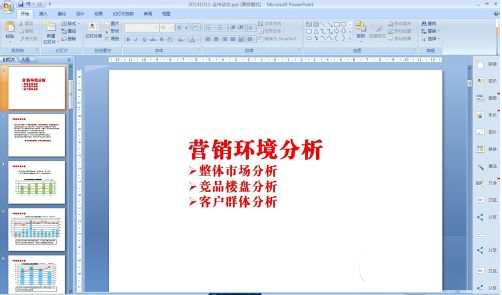
3、点击侧边栏”换装“,先给ppt整体换一个漂亮的模板吧,选中想要的模板,点击右下角的”套用至文档“即可,看看ppt是不是整体已经大变样了
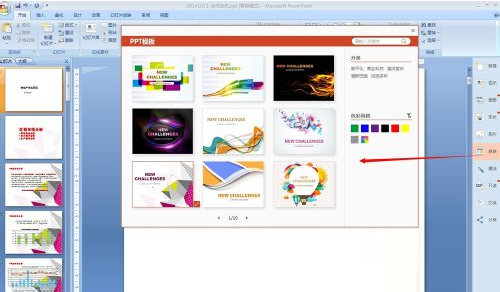

4、整体风格美化之后,再针对个别页面进行一些美化。打到目录页面,点击侧边“图示”,选择一个想要的样式看看效果怎么样。
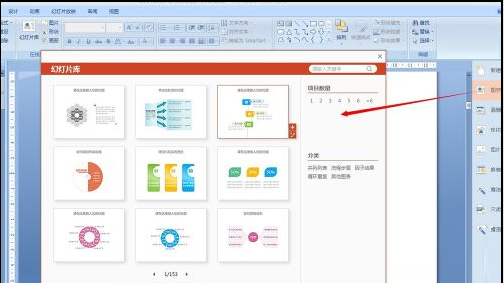

5、ppt里面总不难都是长篇大段的文字吧,需要加一些图片,直接上百度搜一些图片都是带背景的或者有标识的、像素低的不能用的,影响美观;点击侧边“图册”按钮,里面都是专业的高清图片排版,一键插入到文档,快捷又方便。
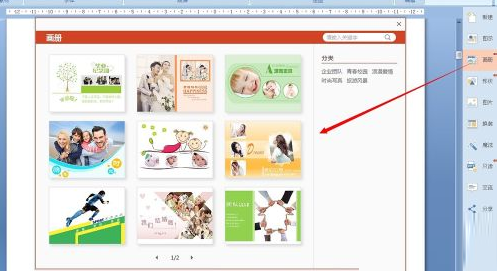

6、ppt里面免不了加一些小图标或者透明背景元素,点击右侧“形状”、“图片”看看,里面的素材省去了你自己去抠图修图的麻烦。
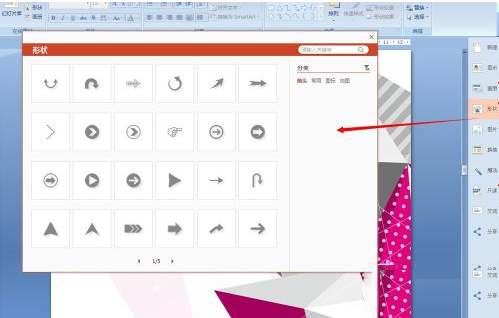
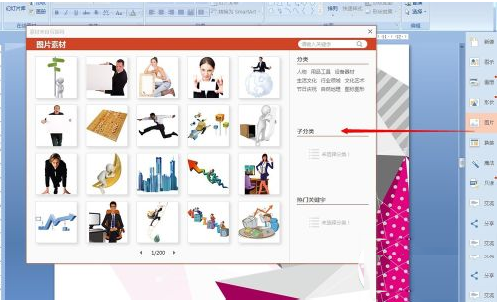
7、你也可以从头新建一个文档,从头开始设计。如果觉得哪个模板用了又不太好看了,就直接点“换装”换一套,反正也是免费的。是不是感觉既强大又好用呢~
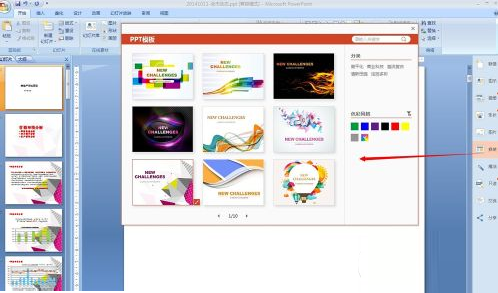
以上是ppt美化大师好用吗?ppt美化大师使用图文教程的全部内容,希望对大家有所帮助,
声明:本站所有文章资源内容,如无特殊说明或标注,均为采集网络资源。如若本站内容侵犯了原著者的合法权益,可联系本站删除。

